HP EliteDesk 800 G4 Tower PC User Manual Page 1
Browse online or download User Manual for Unknown HP EliteDesk 800 G4 Tower PC. HP EliteDesk 880 G4 Tower PC Οδηγός αναφοράς υλικού [da] [sv]
- Page / 80
- Table of contents
- BOOKMARKS
- Οδηγός αναφοράς υλικού 1
- Πληροφορίες για τον οδηγό 3
- Πίνακας περιεχομένων 5
- 1 Χαρακτηριστικά προϊόντος 9
- Τμήματα στην πρόσοψη 10
- Τμήματα πίσω πλευράς 11
- Θέση σειριακού αριθμού 12
- 2 Αναβαθμίσεις υλικού 13
- Αφαίρεση της πρόσοψης 16
- Επανατοποθέτηση της πρόσοψης 18
- Συνδέσεις κάρτας συστήματος 20
- Αναβάθμιση μνήμης συστήματος 21
- Θέσεις μονάδας δίσκου 30
- Κλειδαριά καλωδίου ασφαλείας 56
- Ασφάλεια πρόσοψης 62
- Α Αντικατάσταση μπαταρίας 64
- Β Ηλεκτροστατική αποφόρτιση 68
- Προετοιμασία για αποστολή 70
- Δ Προσβασιμότητα 71
- Αξιολόγηση αναγκών 72
- Πρότυπα και νομοθεσία 73
- Νομοθεσία και κανονισμοί 74
- Ηνωμένο Βασίλειο 76
- Αυστραλία 76
- Επικοινωνία με την υποστήριξη 77
- Ευρετήριο 79
Summary of Contents
Οδηγός αναφοράς υλικού
Τμήματα στην πρόσοψηΗ διαμόρφωση της μονάδας μπορεί να διαφέρει, ανάλογα με το μοντέλο. Ορισμένα μοντέλα έχουν ένα κάλυμμα κενής θέσης που καλύπτει μί
Τμήματα πίσω πλευράςΤμήματα πίσω πλευράς 1 Υποδοχή εξόδου ήχου για συσκευές ήχου που τροφοδοτούνται με ρεύμα6 Υποδοχή εισόδου ήχου2 Υποδοχές σύνδ
Θέση σειριακού αριθμούΚάθε υπολογιστής έχει έναν μοναδικό σειριακό αριθμό και ένα αναγνωριστικό προϊόντος που βρίσκονται στο εξωτερικό μέρος του υπολο
2 Αναβαθμίσεις υλικούΔυνατότητες επισκευήςΟ υπολογιστής διαθέτει χαρακτηριστικά τα οποία διευκολύνουν την αναβάθμιση και επισκευή του. Για ορισμένες δ
Αφαίρεση του καλύμματος πρόσβασης στον υπολογιστήΓια να αποκτήσετε πρόσβαση στα εσωτερικά εξαρτήματα, πρέπει να αφαιρέσετε το κάλυμμα πρόσβασης:1. Αφα
Επανατοποθέτηση καλύμματος πρόσβασης στον υπολογιστήΒεβαιωθείτε ότι ο μοχλός απελευθέρωσης του καλύμματος πρόσβασης είναι κλειδωμένος στη θέση του, κα
Αφαίρεση της πρόσοψης1. Αφαιρέστε/αποσυνδέστε τυχόν συσκευές ασφαλείας που εμποδίζουν το άνοιγμα του υπολογιστή.2. Αφαιρέστε όλα τα αφαιρούμενα μέσα,
3. Για να αφαιρέσετε το κάλυμμα κενής θέσης μονάδας οπτικού δίσκου 5,25 ιντσών, σπρώξτε προς τα μέσα τις δύο προεξοχές στη δεξιά πλευρά του καλύμματος
Επανατοποθέτηση της πρόσοψηςΤοποθετήστε τα τρία άγκιστρα της κάτω πλευράς της πρόσοψης στις ορθογώνιες οπές του πλαισίου (1) και έπειτα περιστρέψτε τη
3. Για να αφαιρέσετε το φίλτρο σκόνης, χρησιμοποιήστε τα δάχτυλά σας για το διαχωρισμό του φίλτρου από την πρόσοψη στις θέσεις των προεξοχών που απεικ
© Copyright 2018 HP Development Company, L.P.Οι πληροφορίες που περιέχονται στο παρόν έγγραφο μπορεί να αλλάξουν χωρίς προειδοποίηση. Οι μοναδικές εγγ
Συνδέσεις κάρτας συστήματοςΓια να αναγνωρίσετε τις συνδέσεις της μητρικής κάρτας για το μοντέλο σας, ανατρέξτε στην παρακάτω εικόνα και πίνακα.Αριθμός
ΑριθμόςΥποδοχή κάρτας συστήματος Ετικέτα μητρικής κάρταςΧρώμα Στοιχείο15 SATA 3.0 SATA0 Σκούρο μπλε Κύρια μονάδα σκληρού δίσκου16 SATA 3.0 SATA2 Γαλάζ
● Το σύστημα τίθεται σε λειτουργία μονού καναλιού αν οι υποδοχές DIMM χρησιμοποιούνται σε ένα μόνο κανάλι.● Το σύστημα θα βρίσκεται σε λειτουργία διπλ
ΣΗΜΑΝΤΙΚΟ: Πριν προσθέσετε ή αφαιρέσετε μονάδες μνήμης, πρέπει να αποσυνδέσετε το καλώδιο τροφοδοσίας AC και να περιμένετε περίπου 30 δευτερόλεπτα, πρ
Αφαίρεση ή εγκατάσταση κάρτας επέκτασηςΟ υπολογιστής περιλαμβάνει δύο υποδοχές επέκτασης PCI Express x1, μία υποδοχή επέκτασης PCI Express x16 και μία
ΣΗΜΕΙΩΣΗ: Προτού αφαιρέσετε μια εγκατεστημένη κάρτα επέκτασης, αποσυνδέστε τυχόν καλώδια που ενδέχεται να είναι συνδεδεμένα στην κάρτα επέκτασης.α. Εά
β. Εάν θέλετε να αφαιρέσετε μια κάρτα PCI Express x1, κρατήστε την κάρτα από τις άκρες και κουνήστε την προσεκτικά μπρος-πίσω έως ότου απελευθερωθεί α
9. Αποθηκεύστε την κάρτα που αφαιρέσατε σε αντιστατική συσκευασία.10. Εάν δεν πρόκειται να εγκαταστήσετε μια νέα κάρτα επέκτασης, τοποθετήστε ένα κάλυ
β. Περιστρέψτε τη θήκη μονάδας δίσκου προς τα επάνω.γ. Για να εγκαταστήσετε μια νέα κάρτα επέκτασης πλήρους μήκους, κρατήστε την ακριβώς πάνω από την
δ. Περιστρέψτε τη θήκη μονάδας δίσκου προς τα κάτω.ε. Συνδέστε τα καλώδια τροφοδοσίας και δεδομένων στην πίσω πλευρά των μονάδων δίσκων προς τη θήκη τ
Πληροφορίες για τον οδηγόΑυτός ο οδηγός περιέχει βασικές πληροφορίες για την αναβάθμιση του μοντέλου υπολογιστή σας.ΠΡΟΕΙΔ/ΣΗ! Υποδεικνύει μια επικίνδ
Θέσεις μονάδας δίσκουΘέσεις μονάδας δίσκου1 Θέση μονάδας δίσκου 5,25 ιντσών στο ήμισυ του ύψους2 Θέση μονάδας σκληρού δίσκου 2,5 ιντσών3 Θέση δευτερεύ
Αφαίρεση και τοποθέτηση μονάδων δίσκουΚατά την εγκατάσταση μονάδων, ακολουθήστε τις εξής οδηγίες:● Η κύρια μονάδα σκληρού δίσκου τύπου SATA (Serial AT
Αφαίρεση της μονάδας δίσκου 5,25 ιντσώνΣΗΜΕΙΩΣΗ: Όλα τα αφαιρούμενα μέσα πρέπει να αποσυνδεθούν από τη μονάδα προτού αφαιρέσετε τη μονάδα από τον υπολ
8. Σύρετε τον πράσινο μηχανισμό drivelock προς τη μονάδα οπτικού δίσκου (1) και, στη συνέχεια, σύρετε τη μονάδα από τη θέση μονάδας δίσκου (2).Αφαίρεσ
Εγκατάσταση μονάδας δίσκου 5,25 ιντσών1. Αφαιρέστε/αποσυνδέστε τυχόν συσκευές ασφαλείας που εμποδίζουν το άνοιγμα του υπολογιστή.2. Αφαιρέστε όλα τα α
8. Εάν πρόκειται να τοποθετήσετε μια μονάδα δίσκου 5,25 ιντσών σε μια κενή θέση μονάδας δίσκου, ίσως χρειαστεί να αφαιρέσετε το μεταλλικό περίβλημα πο
10. Συνδέστε το καλώδιο τροφοδοσίας (1) και το καλώδιο δεδομένων (2) στην πίσω πλευρά της μονάδας οπτικού δίσκου.11. Συνδέστε το αντίθετο άκρο του καλ
Αφαίρεση λεπτής μονάδας οπτικού δίσκου 9,5 mmΣΗΜΑΝΤΙΚΟ: Όλα τα αφαιρούμενα μέσα πρέπει να αποσυνδεθούν από τη μονάδα προτού αφαιρέσετε τη μονάδα από τ
7. Πιέστε την πράσινη ασφάλεια απελευθέρωσης στην πίσω δεξιά πλευρά της μονάδας δίσκου προς το κέντρο της μονάδας (1) και έπειτα σύρετε τη μονάδα προς
Τοποθέτηση λεπτής μονάδας οπτικού δίσκου 9,5 mm1. Αφαιρέστε/αποσυνδέστε τυχόν συσκευές ασφαλείας που εμποδίζουν το άνοιγμα του υπολογιστή.2. Αφαιρέστε
iv Πληροφορίες για τον οδηγό
8. Σύρετε τη μονάδα οπτικού δίσκου μέσω της πρόσοψης έως το τέρμα της θέσης της (1), ώστε να ασφαλίσει στη θέση της η ασφάλεια στο πίσω μέρος της μονά
13. Συνδέστε ξανά το καλώδιο τροφοδοσίας και τυχόν εξωτερικές συσκευές και, στη συνέχεια, ενεργοποιήστε τον υπολογιστή.14. Κλειδώστε τυχόν συσκευές ασ
7. Περιστρέψτε τη θήκη μονάδας δίσκου προς τα επάνω.8. Αφαιρέστε τη μονάδα δίσκου τραβώντας την προεξοχή απελευθέρωσης μακριά από τη μονάδα δίσκου (1)
9. Αφαιρέστε τις τέσσερις βίδες στερέωσης (δύο σε κάθε πλευρά) από την παλιά μονάδα δίσκου. Θα χρειαστείτε αυτές τις βίδες σε περίπτωση που τοποθετήσε
Εγκατάσταση μονάδας σκληρού δίσκου 3,5 ιντσών1. Αφαιρέστε/αποσυνδέστε τυχόν συσκευές ασφαλείας που εμποδίζουν το άνοιγμα του υπολογιστή.2. Αφαιρέστε ό
– Στερεώστε τη μονάδα δίσκου στη θέση βραχίονα προσαρμογέα, τοποθετώντας τέσσερις μαύρες βίδες M3 βραχίονα προσαρμογέα, μέσω της κάτω πλευράς του βραχ
– Τοποθετήστε τέσσερις ασημί και μπλε βίδες στερέωσης 6-32 στο βραχίονα προσαρμογέα (δύο σε κάθε πλευρά του βραχίονα).7. Περιστρέψτε τη θήκη μονάδας δ
8. Σύρετε τη μονάδα δίσκου στη θέση μονάδας δίσκου, φροντίζοντας να ευθυγραμμίσετε τις βίδες στερέωσης με τις υποδοχές στερέωσης, έως ότου η μονάδα δί
10. Συνδέστε το καλώδιο τροφοδοσίας (1) και το καλώδιο δεδομένων (2) στην πίσω πλευρά της μονάδας σκληρού δίσκου.11. Εάν πραγματοποιείτε εγκατάσταση μ
Αφαίρεση μονάδας σκληρού δίσκου 2,5 ιντσών1. Αφαιρέστε/αποσυνδέστε τυχόν συσκευές ασφαλείας που εμποδίζουν το άνοιγμα του υπολογιστή.2. Αφαιρέστε όλα
Πίνακας περιεχομένων1 Χαρακτηριστικά προϊόντος ...
7. Τραβήξτε προς τα έξω το μοχλό απελευθέρωσης στην πίσω πλευρά της μονάδας δίσκου (1) και ανασηκώστε την πίσω πλευρά της μονάδας δίσκου (2). Σύρετε τ
Εγκατάσταση μονάδας σκληρού δίσκου 2,5 ιντσών1. Αφαιρέστε/αποσυνδέστε τυχόν συσκευές ασφαλείας που εμποδίζουν το άνοιγμα του υπολογιστή.2. Αφαιρέστε ό
7. Ευθυγραμμίστε τις μπροστινές βίδες στερέωσης στη μονάδα δίσκου με τις υποδοχές J στις πλευρές της θέσης μονάδας δίσκου. Πιέστε τη μπροστινή πλευρά
10. Συνδέστε ξανά το καλώδιο τροφοδοσίας και τυχόν εξωτερικές συσκευές και, στη συνέχεια, ενεργοποιήστε τον υπολογιστή.11. Κλειδώστε τυχόν συσκευές ασ
8. Για να αφαιρέσετε μια κάρτα αποθήκευσης M.2 SSD, αφαιρέστε τη βίδα που ασφαλίζει την κάρτα συστήματος (1), ανασηκώστε το άκρο (2) και, στη συνέχεια
10. Περιστρέψτε τη θήκη μονάδας δίσκου προς τα κάτω.11. Συνδέστε τα καλώδια τροφοδοσίας και δεδομένων στην πίσω πλευρά των μονάδων δίσκου προς τη θήκη
Τοποθέτηση κλειδαριάς ασφαλείαςΟι κλειδαριές ασφαλείας που εμφανίζονται παρακάτω και στις επόμενες σελίδες μπορούν να χρησιμοποιηθούν για την προστασί
Κλειδαριά ασφαλείας V2 HP Business PCΗ κλειδαριά ασφαλείας V2 για υπολογιστές HP έχει σχεδιαστεί για να ασφαλίζει όλες τις συσκευές στο σταθμό εργασία
3. Σύρετε το καλώδιο ασφαλείας μέσα από το συνδετήρα καλωδίου ασφαλείας.4. Απομακρύνετε το ένα κινητό σκέλος της κλειδαριάς ασφαλείας από το άλλο και
5. Σύρετε το καλώδιο ασφαλείας μέσα από τον οδηγό ασφαλείας που είναι τοποθετημένος στην οθόνη.6. Τοποθετήστε το συνδετήρα του βοηθητικού καλωδίου σε
Παράρτημα Α Αντικατάσταση μπαταρίας ... 56Παρ
7. Σύρετε το καλώδιο ασφαλείας μέσα από τις οπές στο συνδετήρα βοηθητικού καλωδίου.8. Βιδώστε την κλειδαριά στο πλαίσιο με τη βίδα που παρέχεται.52 Κε
9. Τοποθετήστε το άκρο του βύσματος του καλωδίου ασφαλείας στην κλειδαριά (1) και πιέστε το κουμπί προς τα μέσα (2) για να ασφαλίσει η κλειδαριά. Χρησ
Ασφάλεια πρόσοψηςΗ πρόσοψη μπορεί να ασφαλίσει στη θέση της με την τοποθέτηση μιας βίδας ασφαλείας που παρέχεται από την HP. Για να εγκαταστήσετε τη β
8. Τοποθετήστε τη βίδα ασφαλείας μέσω της οπής στην κεντρική προεξοχή συγκράτησης της πρόσοψης, για να ασφαλίσετε την πρόσοψη στη θέση της.9. Τοποθετή
Α Αντικατάσταση μπαταρίαςΗ μπαταρία που συνοδεύει τον υπολογιστή, τροφοδοτεί το ρολόι πραγματικού χρόνου. Για να αντικαταστήσετε την μπαταρία, χρησιμο
7. Ανάλογα με τον τύπο της μπαταρίας στην κάρτα συστήματος, ακολουθήστε τις παρακάτω οδηγίες για την αντικατάσταση της μπαταρίας.Τύπος 1α. Βγάλτε την
β. Για να τοποθετήσετε τη νέα μπαταρία, τοποθετήστε το ένα άκρο της κάτω από το χείλος της θήκης με τη θετική πλευρά προς τα πάνω (1). Πιέστε το άλλο
9. Συνδέστε ξανά το καλώδιο τροφοδοσίας και τυχόν εξωτερικές συσκευές και, στη συνέχεια, ενεργοποιήστε τον υπολογιστή.10. Ρυθμίστε την ημερομηνία και
Β Ηλεκτροστατική αποφόρτισηΜια αποφόρτιση στατικού ηλεκτρισμού από ένα δάκτυλο ή άλλο αγωγό μπορεί να προκαλέσει ζημιά στις μητρικές κάρτες ή σε άλλες
Γ Οδηγίες λειτουργίας, τακτική φροντίδα και προετοιμασία αποστολής υπολογιστήΟδηγίες λειτουργίας και τακτική φροντίδα υπολογιστήΑκολουθήστε αυτές τις
Επικοινωνία με την υποστήριξη ...
Προφυλάξεις σχετικά με τη μονάδα οπτικού δίσκουΒεβαιωθείτε ότι θα ακολουθήσετε τις παρακάτω οδηγίες κατά τη λειτουργία ή τον καθαρισμό της μονάδας οπτ
Δ ΠροσβασιμότηταΠροσβασιμότηταΗ HP καταβάλλει κάθε δυνατή προσπάθεια για να ενσωματώσει την πολυμορφία, την κοινωνική ένταξη, την εργασία και την καθη
● Υποστήριξη της εσωτερικής και εξωτερικής έρευνας και ανάπτυξης που θα βελτιώσει την τεχνολογία υποβοήθησης που σχετίζεται με τα προϊόντα και τις υπη
Πληροφορίες προσβασιμότητας για υπολογιστές και tablet της HPΟι παρακάτω σύνδεσμοι παρέχουν πληροφορίες για τις δυνατότητες προσβασιμότητας και τις τε
Εντολή 376 – EN 301 549Το πρότυπο EN 301 549 δημιουργήθηκε από την Ευρωπαϊκή Ένωση, στο πλαίσιο της εντολής 376, ως βάση για ένα online κιτ εργαλείων
καταγράφουν τα αποτελέσματα της έρευνάς τους. Οι παρακάτω πηγές παρέχουν βοήθεια σχετικά με την κάλυψη των απαιτήσεων του άρθρου 508:● www.section508.
Ιστορικό: Οι τρεις Ευρωπαϊκοί Οργανισμοί Τυποποίησης έχουν οργανώσει δύο παράλληλες ομάδες εργασίας για να φέρουν εις πέρας το έργο που ορίζεται στην
Οργανισμοί● American Association of People with Disabilities (AAPD)● The Association of Assistive Technology Act Programs (ATAP)● Hearing Loss Associa
– Χρησιμοποιήστε το TRS/VRS/WebCapTel για να καλέσετε στο (877) 656-7058, Δευτέρα έως Παρασκευή, 6 π.μ. έως 9 μ.μ. Ορεινή ώρα (ΜΤ).● Οι πελάτες με άλλ
ΕυρετήριοΑαντικατάσταση μπαταρίας 56ασφάλειαΚλειδαριά ασφαλείας HP Business PC 49κλειδαριά καλωδίου 48λουκέτο 48πρόσοψη 54ΑΤ (τεχνολογία υποβοήθησης)ε
viii
Φφίλτρο σκόνης 10IInternational Association of Accessibility Professionals 6472 Ευρετήριο
1 Χαρακτηριστικά προϊόντοςΧαρακτηριστικά τυπικής διαμόρφωσηςΤα χαρακτηριστικά μπορεί να διαφέρουν ανάλογα με το μοντέλο. Για βοήθεια υποστήριξης, καθώ
More documents for Unknown HP EliteDesk 800 G4 Tower PC








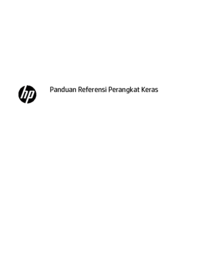



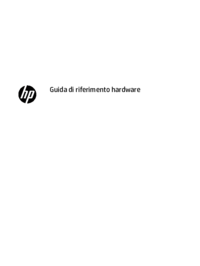







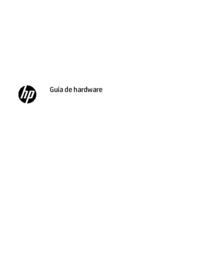














 (68 pages)
(68 pages) (22 pages)
(22 pages) (50 pages)
(50 pages)
 (51 pages)
(51 pages) (50 pages)
(50 pages)

 (2 pages)
(2 pages) (80 pages)
(80 pages)







Comments to this Manuals